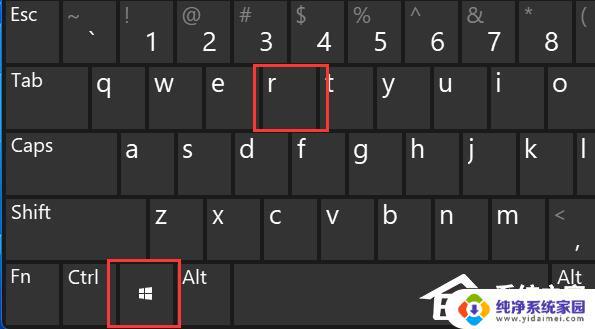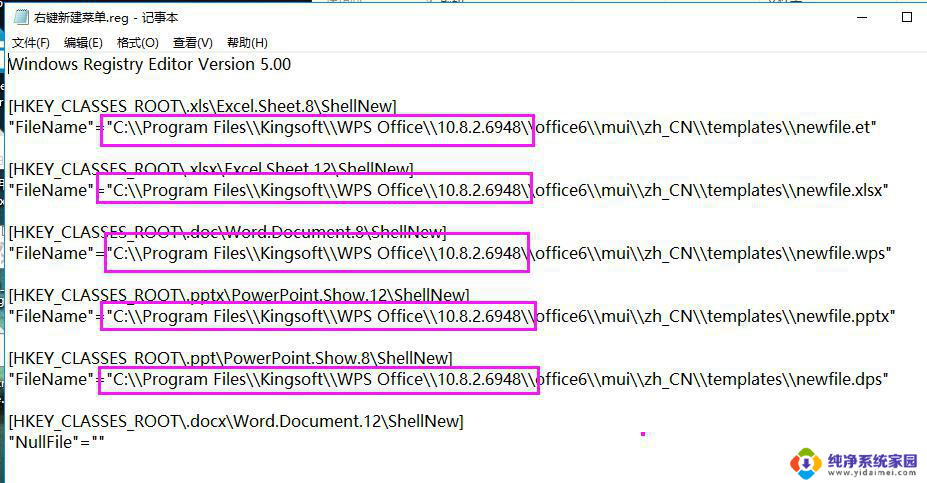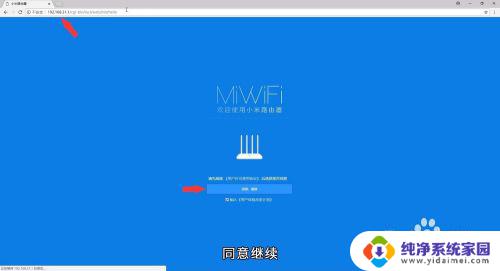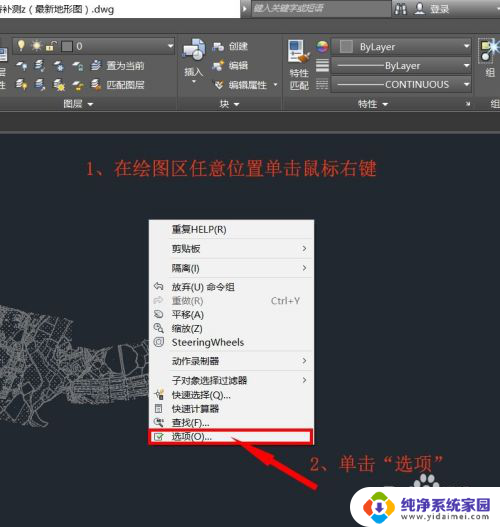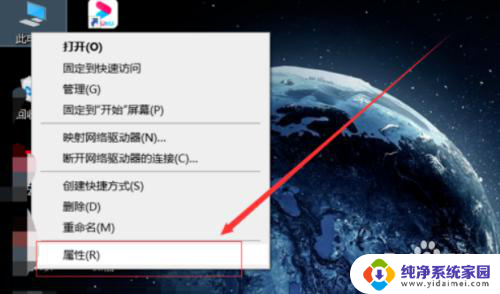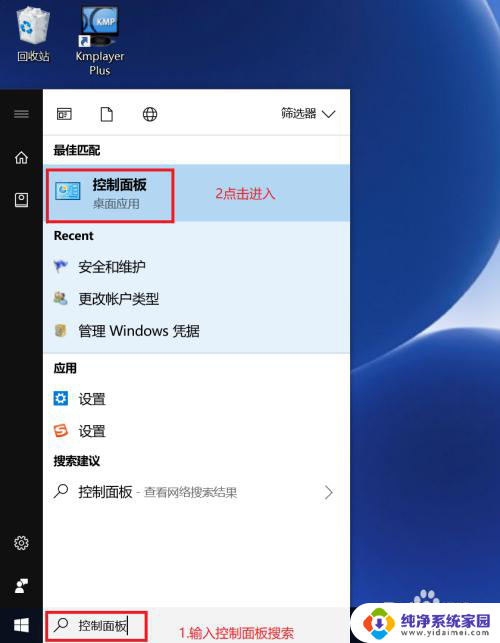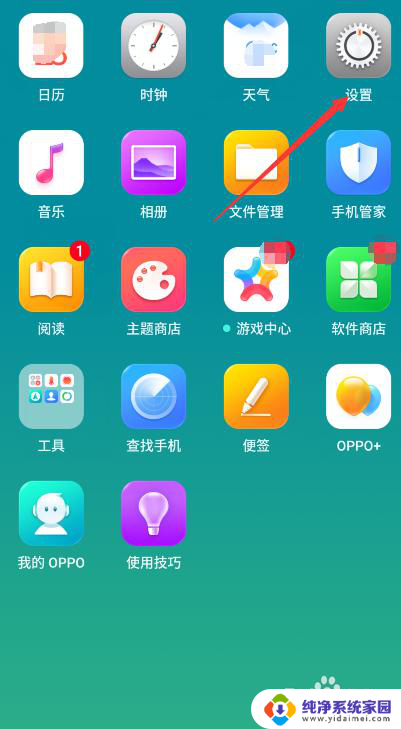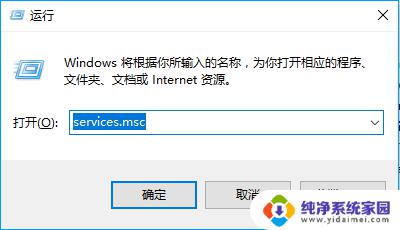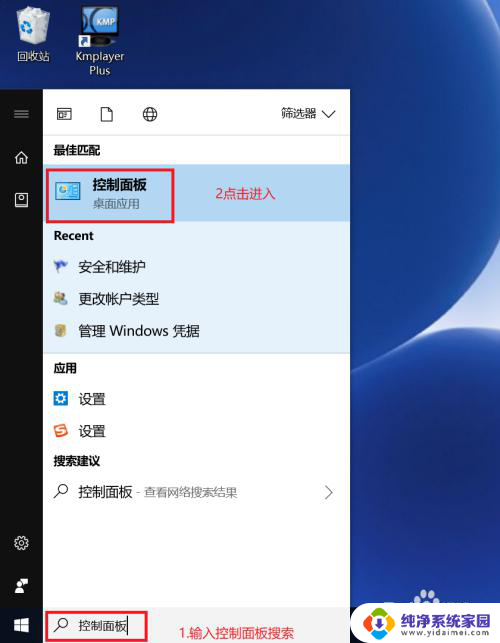你的设备缺少重要更新图标怎么去除 Windows更新失败导致设备缺少重要的更新怎么办
你的设备缺少重要更新图标怎么去除,当我们使用Windows操作系统时,我们经常会遇到设备缺少重要更新的问题,尤其是在更新失败的情况下,这种情况可能会导致我们无法享受到系统的最新功能和修复的漏洞,给我们的计算机带来一定的风险。那么我们应该如何解决这个问题呢?本文将为大家介绍一些方法,帮助我们去除设备缺少重要更新的图标,以及处理Windows更新失败所导致的设备缺少重要更新的情况。
方法如下:
1.点击右下角更新图标,是不是出现了这个,ok,跟着步骤走
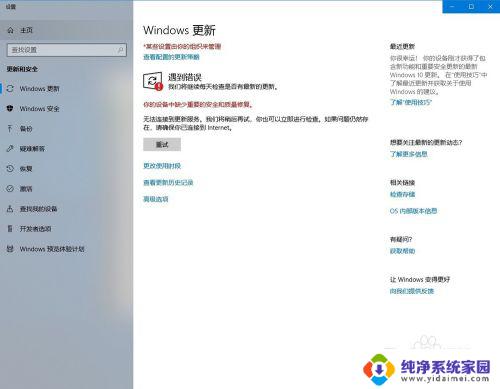
2.打开 开始菜单(或者 按 Win键+S键,或右击window图标 点击搜索)出现框框输入“服务”,点击进入服务窗口
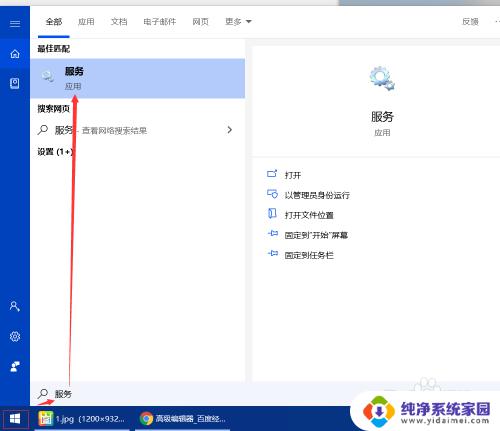
3.找到 Windows Update 双击 出现窗口后 点击 “停止” ->启动类型 改为 “禁止”
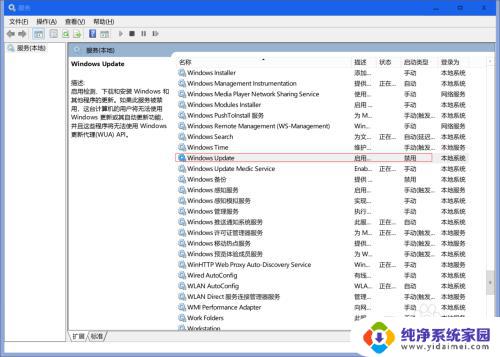
4.打开我的电脑 找到C盘 Windows目录下的SoftwareDistribution目录,或者直接复制 C:\Windows\SoftwareDistribution 到地址栏回车,删除图片中两个标红的文件夹(DataStore,Download)
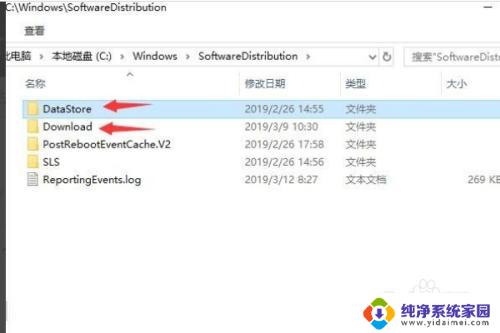
5.重启电脑即可!赶快来试试
以上就是如何去除设备缺少重要更新图标的全部内容,如果你遇到了这种情况,可以按照本文提供的方法解决,操作简单快速,一步到位。